4 modi rapidi per pubblicare su Instagram da PC o Mac
Instagram è cambiato molto nel corso degli anni, passando da una piccola piattaforma a una centrale elettrica elegante e moderna. Non è più solo per gli individui.
Invece, è un luogo in cui le aziende generano traffico, gli influencer si guadagnano da vivere, le persone consumano media e informazioni e gli utenti regolari si divertono a condividere con i loro follower.
Con tutta questa versatilità, è un po’ assurdo che Instagram non abbia ancora rilasciato versioni ufficiali e pienamente operative per tutte le piattaforme.
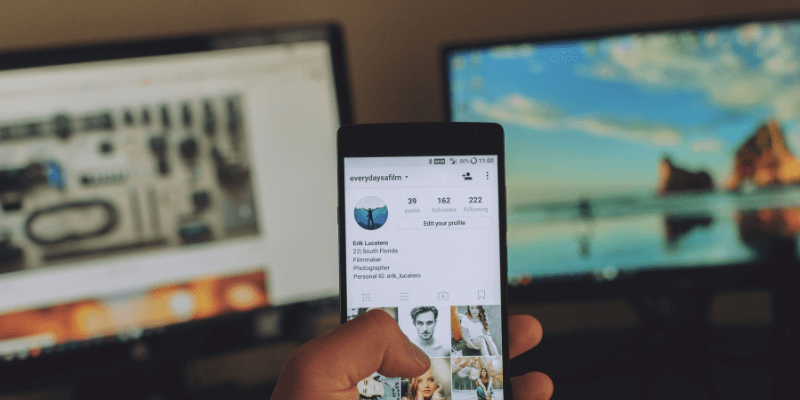
Nel frattempo, se desideri postare dal tuo Mac o PC anziché dal tuo telefono (o desideri funzionalità speciali non ufficiali), dovrai utilizzare uno dei metodi che spiegheremo di seguito.
Nota: ci sono molti modi diversi per pubblicare foto su Instagram dal tuo computer, quindi non preoccuparti se uno non sembra funzionare per te subito.
Sommario
Metodo 1: installa l’app Instagram sul tuo PC (Windows)
- Per: Windows
- Pro: l’app è identica a quella utilizzata sul telefono e non devi fare nulla di speciale per usarla.
- Contro: nessuna caratteristica speciale e deve avere un computer Windows.
Se stai utilizzando un computer su Windows 10 e supporta Microsoft Store, puoi effettivamente installare l’app Instagram sul tuo computer. Funziona proprio come quello sul tuo telefono o tablet, ma invece funziona senza problemi sul tuo computer.
Ecco come farlo:
Passaggio 1: apri l’app Microsoft Store (l’icona ha l’aspetto di una piccola borsa della spesa con il logo di Windows). Potrebbe essere sul tuo dock, ma puoi anche trovarlo nell’elenco delle applicazioni.
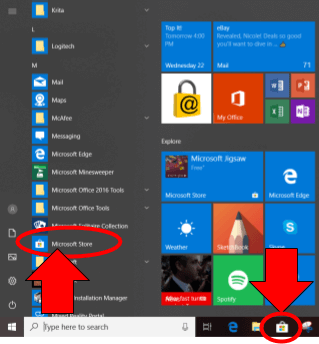
Passaggio 2: cerca ‘Instagram’ nella home page del negozio utilizzando la barra di ricerca in alto a destra.
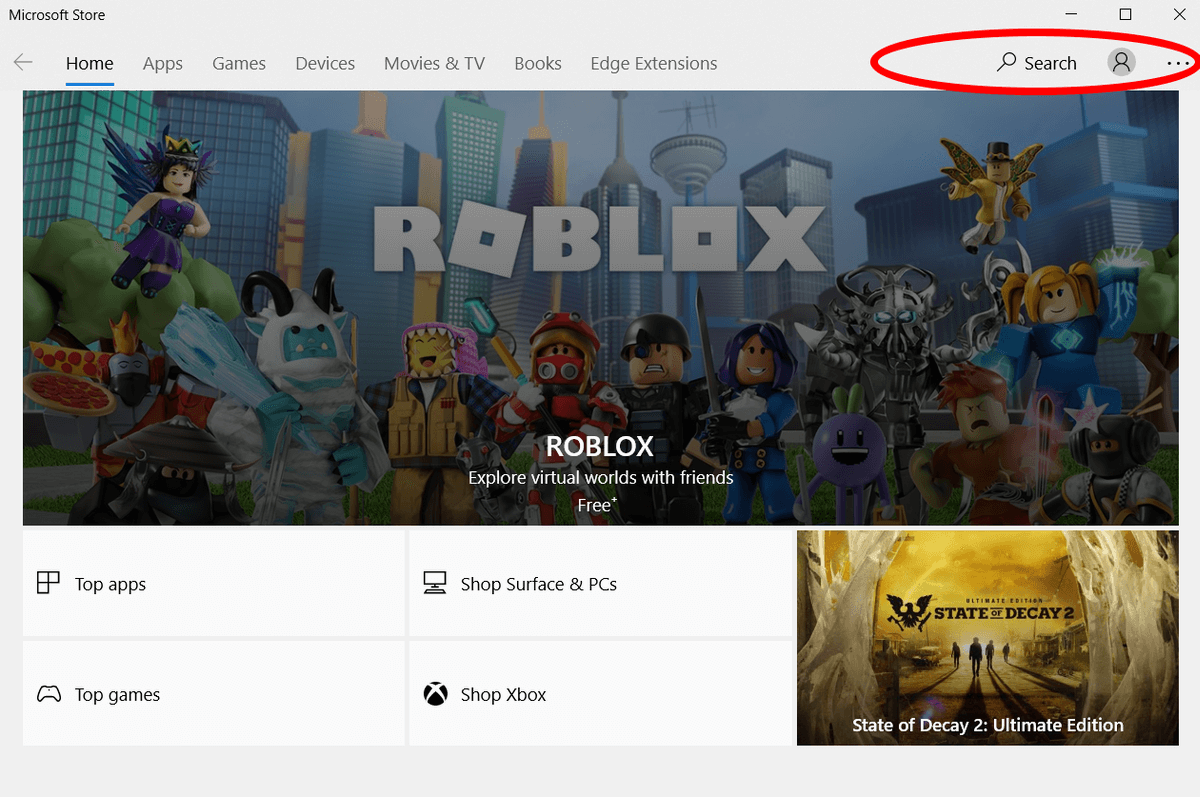
Passaggio 3: scegli il risultato intitolato solo ‘Instagram’. Non ha l’ultimo logo arcobaleno, ma questa è l’app legittima. Le altre app sono di terze parti e non serviranno allo stesso scopo.
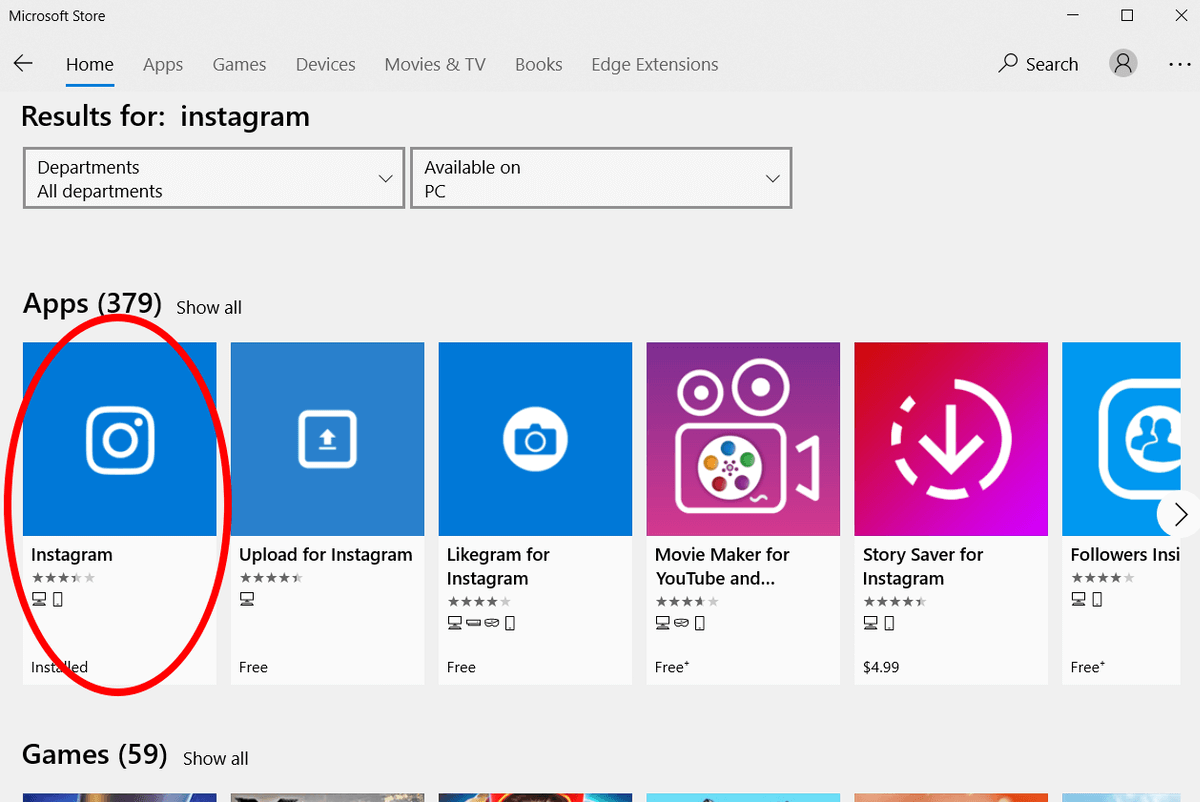
Passaggio 4: installa Instagram, quindi avvia l’app e accedi proprio come faresti sul tuo telefono.
Passaggio 5: utilizzare la barra di navigazione in basso e premere il pulsante ‘+’.

Passaggio 6: scegli una foto dal tuo computer e caricala sul tuo account. Puoi aggiungere filtri, tag, posizioni, ecc., se lo desideri.
Questo metodo è uno dei migliori perché utilizza l’app ufficiale di Instagram per caricare le tue foto. Non richiede alcun software di terze parti e il processo è esattamente lo stesso del tuo telefono. Tuttavia, questo metodo funzionerà solo per alcuni utenti.
Questo perché mentre ci sono versioni iOS, Android e Windows dell’app, una versione macOS non è stata ancora rilasciata. Sebbene frustrante per gli utenti Apple Mac, ci sono molti modi per aggirare questo problema.
Metodo 2: utilizzare un emulatore
- Per: Mac, Windows
- Pro: ti consente di eseguire Instagram come se stessi utilizzando un dispositivo mobile, quindi non devi imparare nuovi programmi o tecniche. Può essere utilizzato anche per eseguire app diverse da Instagram.
- Svantaggi: Può essere difficile mettersi in funzione. Non sono molto efficienti e sono fastidiosi se li usi solo per un’app. Utilizza l’interfaccia Android, che potrebbe essere difficile per alcuni utenti Apple.
Se sei un utente Mac e sei pronto a usare l’app ufficiale per caricare le tue foto, puoi usare un emulatore (puoi anche usare un emulatore se sei un utente Windows, ma è molto più semplice installare semplicemente l’app come descritto sopra).
Un emulatore è un’applicazione che ricrea il sistema operativo di un altro dispositivo in un’unica finestra sul tuo laptop. Gli emulatori Android sono particolarmente utili qui poiché ti consentono di agire come se stessi utilizzando un telefono Android anziché un computer Mac.
Uno degli emulatori più popolari e stabili è Bluestacks. Ecco come usarlo:
Passaggio 1: installa Bluestacks sul tuo Mac da il sito ufficiale.
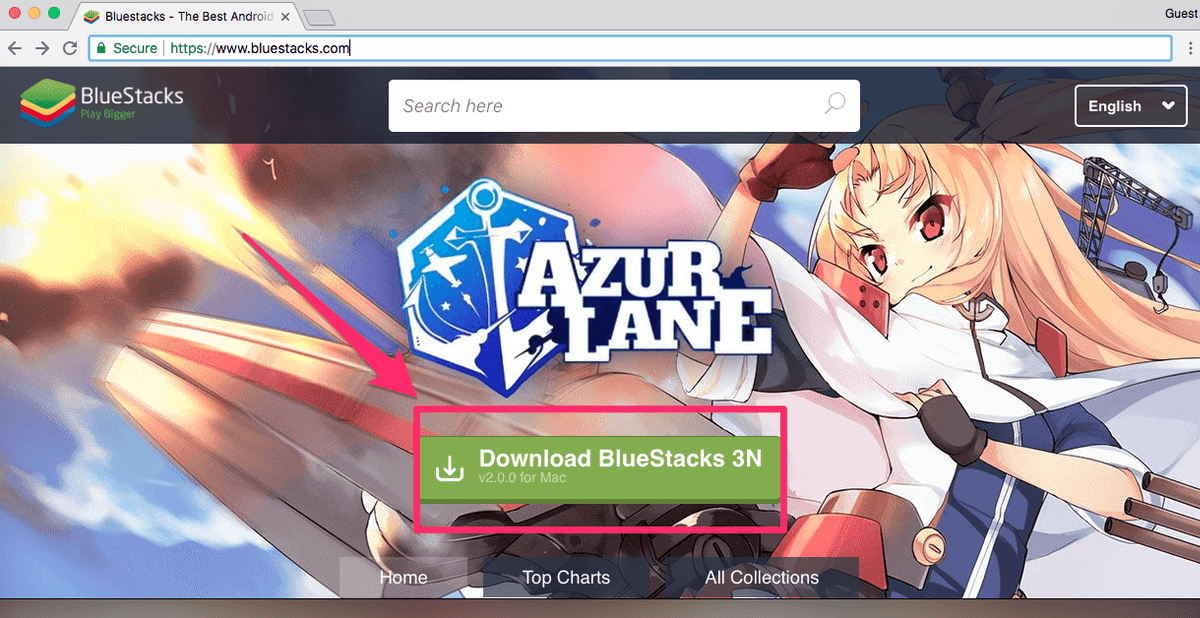
Passaggio 2: crea un account Bluestacks e un account Google (se non ne hai già uno).
Passaggio 3: apri Bluestacks e accedi al Play Store (App Store Android) con il tuo account Google.
Passaggio 4: installa Instagram dal Play Store su Bluestacks.
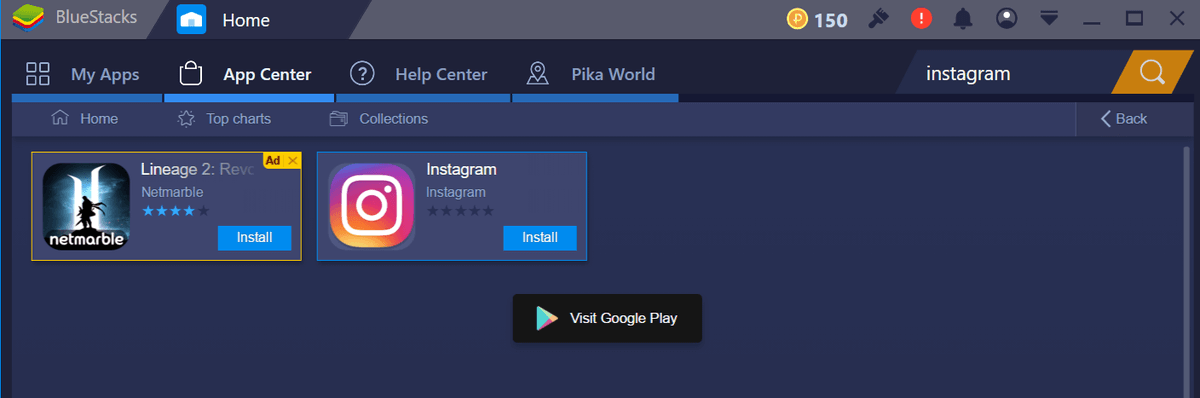
Passaggio 5: avvia Instagram all’interno di Bluestacks.
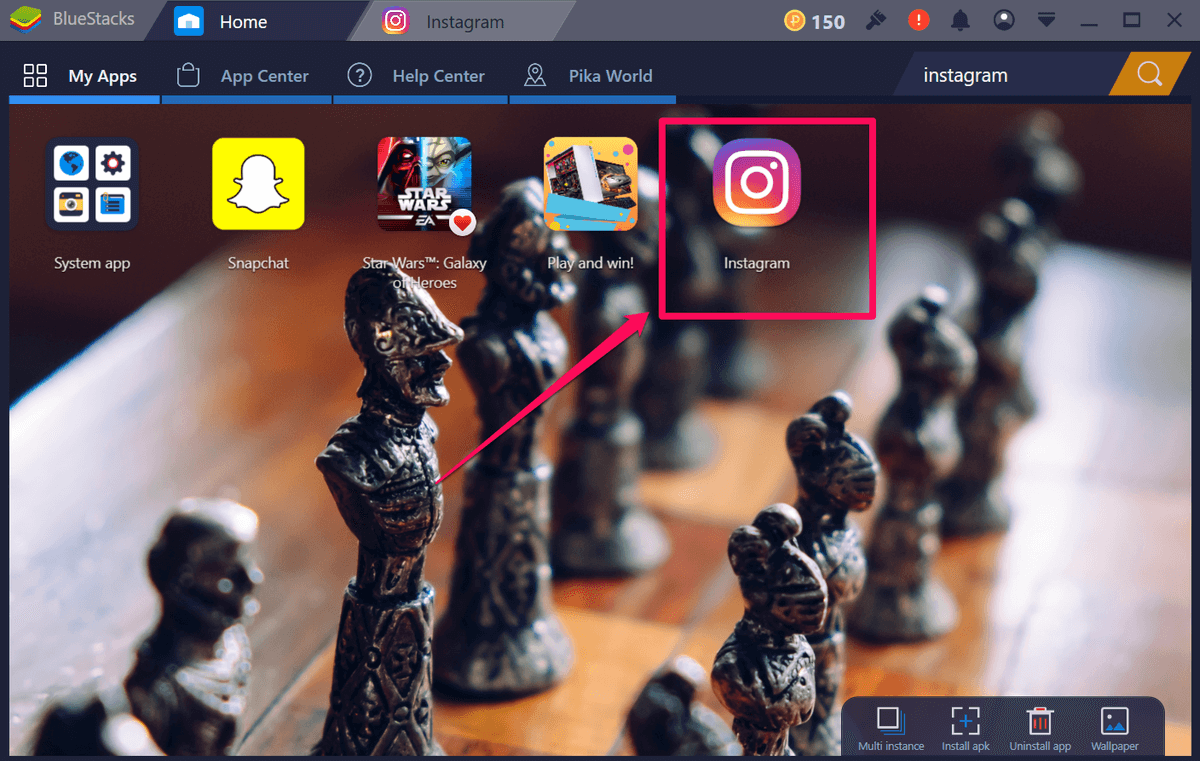
Passaggio 6: accedi, quindi carica una foto utilizzando il pulsante ‘+’ come faresti sul tuo telefono.
Metodo 3: falsificare il tuo agente utente (basato sul Web)
- Per: browser web
- Pro: accessibile su quasi tutti i browser (se hai l’ultima versione). Completamente sicuro, veloce e facile da fare.
- Contro: la versione del sito Web di Instagram potrebbe limitare alcune funzionalità, come il filtraggio delle foto nell’app o il tag di persone/luoghi.
Di recente, Instagram ha aggiornato la versione web del suo popolare sito… ma solo per gli utenti di browser mobili. Ciò significa che se stai utilizzando il telefono per navigare sul Web, puoi caricare foto, ma non se stai utilizzando il computer.
Tuttavia, non c’è nulla che ti impedisca di accedere alla pagina mobile dal desktop. Proprio come quando fai clic su ‘Richiedi sito desktop’ durante la navigazione sul telefono, puoi eseguire l’operazione inversa durante la navigazione sul computer. Questa non è una funzionalità pensata per utenti normali, quindi dovrai seguire alcuni passaggi, ma il metodo è molto semplice.
Quello che farai si chiama ‘spoofing’ del tuo agente web. È pensato per gli sviluppatori che vogliono vedere come apparirà il loro sito su più dispositivi, ma lo riutilizzeremo per accedere alla funzione di caricamento di Instagram. Normalmente, un sito Web ‘chiede’ al tuo browser agent quale tipo di pagina caricare se sono disponibili più versioni. Con lo spoofing, il tuo browser risponderà con ‘mobile’ invece di ‘desktop’.
Ecco come falsificare il tuo agente web:
Chrome
Innanzitutto, abilita gli strumenti per sviluppatori. Vai all’icona dei tre punti in alto a destra, quindi scegli ALTRI STRUMENTI > STRUMENTI PER SVILUPPATORI.
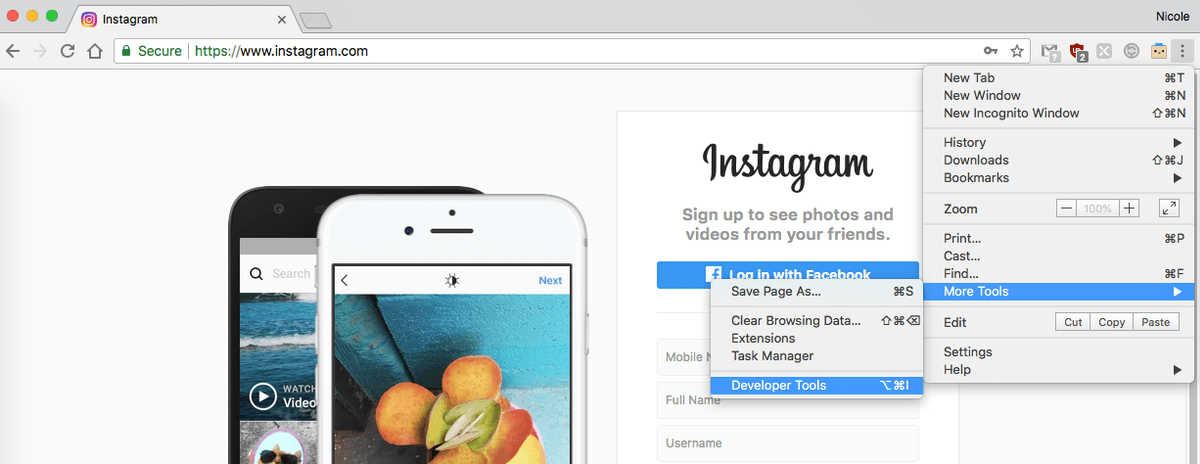
Ciò farà aprire l’ispettore all’interno della tua pagina: non preoccuparti se sembra strano! Un sacco di codice apparirà in alto. Nell’intestazione, scegli l’icona che assomiglia a due rettangoli (un telefono e un tablet).
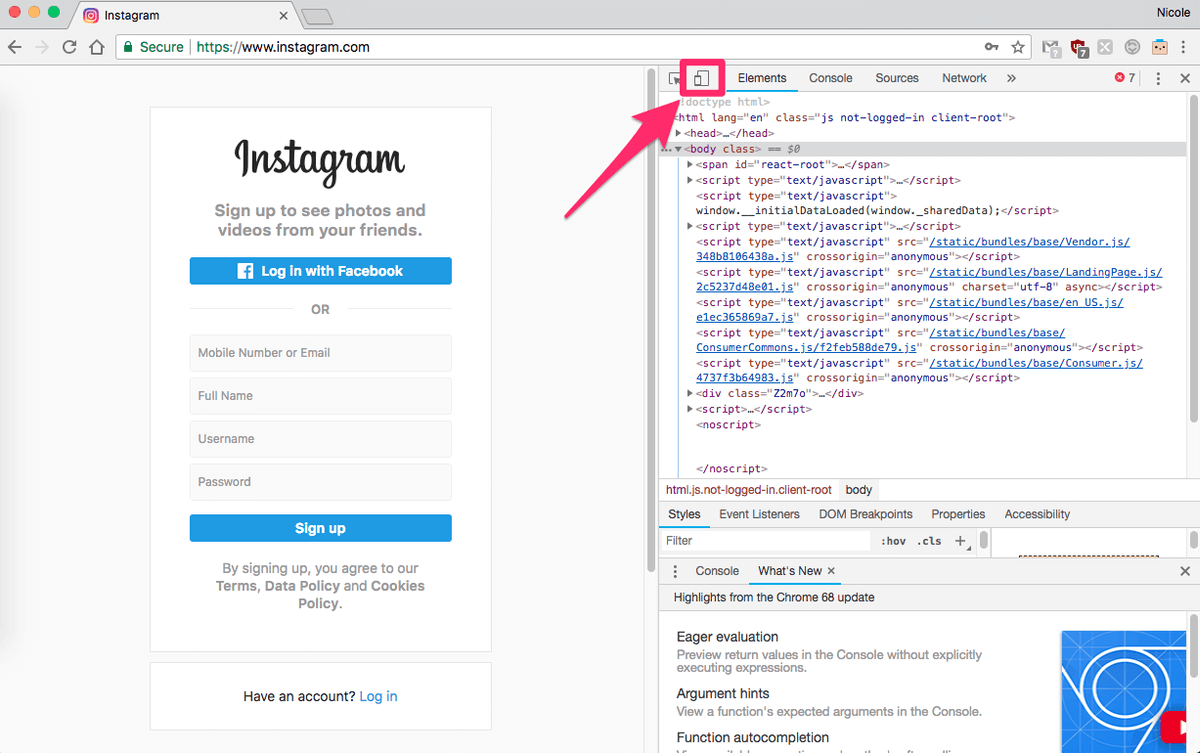
Il tuo schermo ora dovrebbe essere ridimensionato. Nella barra in alto, puoi scegliere il tuo dispositivo preferito o le dimensioni. Quindi, accedi.
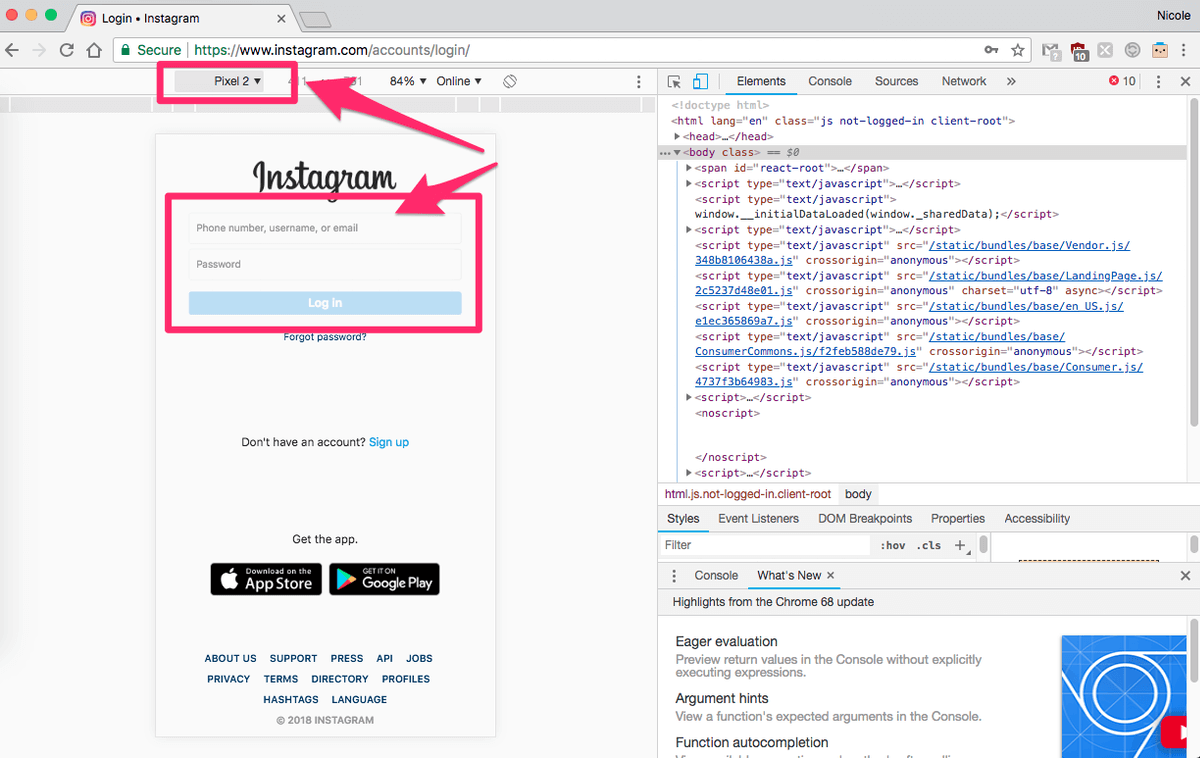
Finché tieni aperta la console per sviluppatori, puoi guardare tutte le pagine che ti piacciono come se fossi su un dispositivo mobile. Carica qualsiasi foto su Instagram utilizzando il ‘+’ o il pulsante della fotocamera in basso al centro, proprio come al solito.
Safari
Nella barra dei menu, vai su SAFARI > PREFERENZE > AVANZATE e fai clic sulla casella di controllo in basso che dice ‘Mostra menu Sviluppo’.
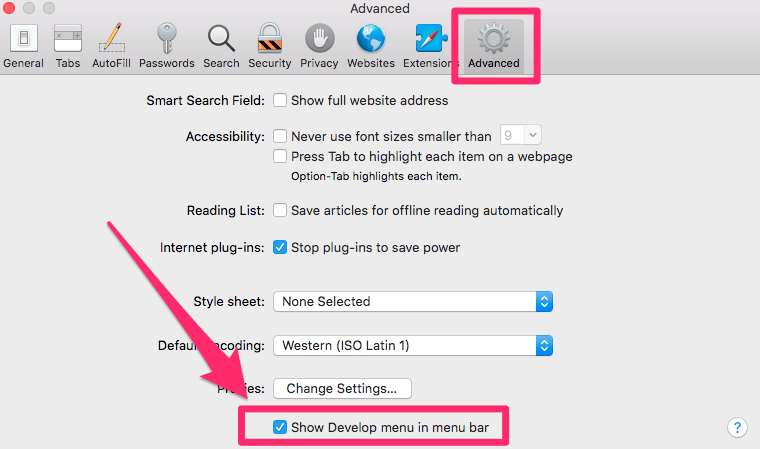
Nella barra dei menu, vai su SVILUPPO > AGENTE UTENTE > iPHONE.
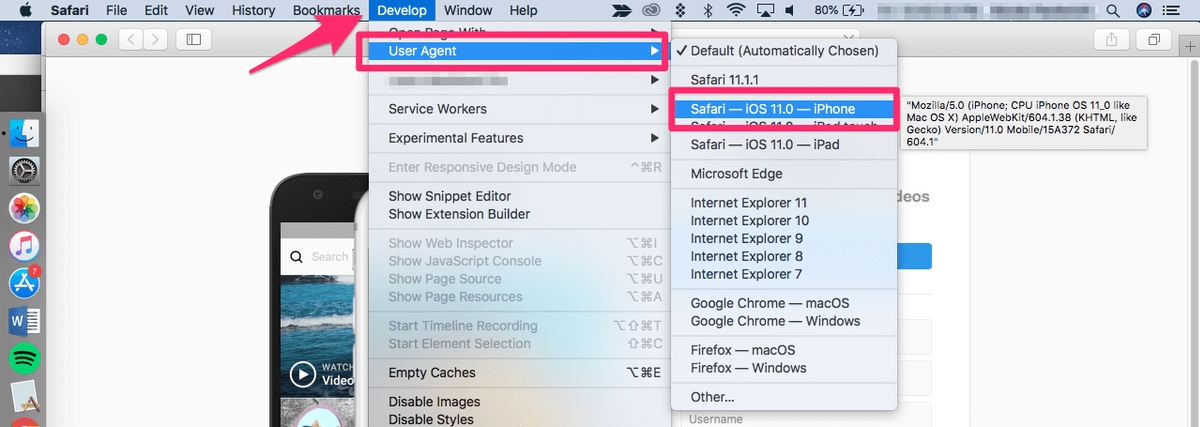
La pagina si aggiornerà. Devi accedere. Quindi, nella parte superiore della pagina, ci sarà l’icona di una fotocamera. Cliccalo.
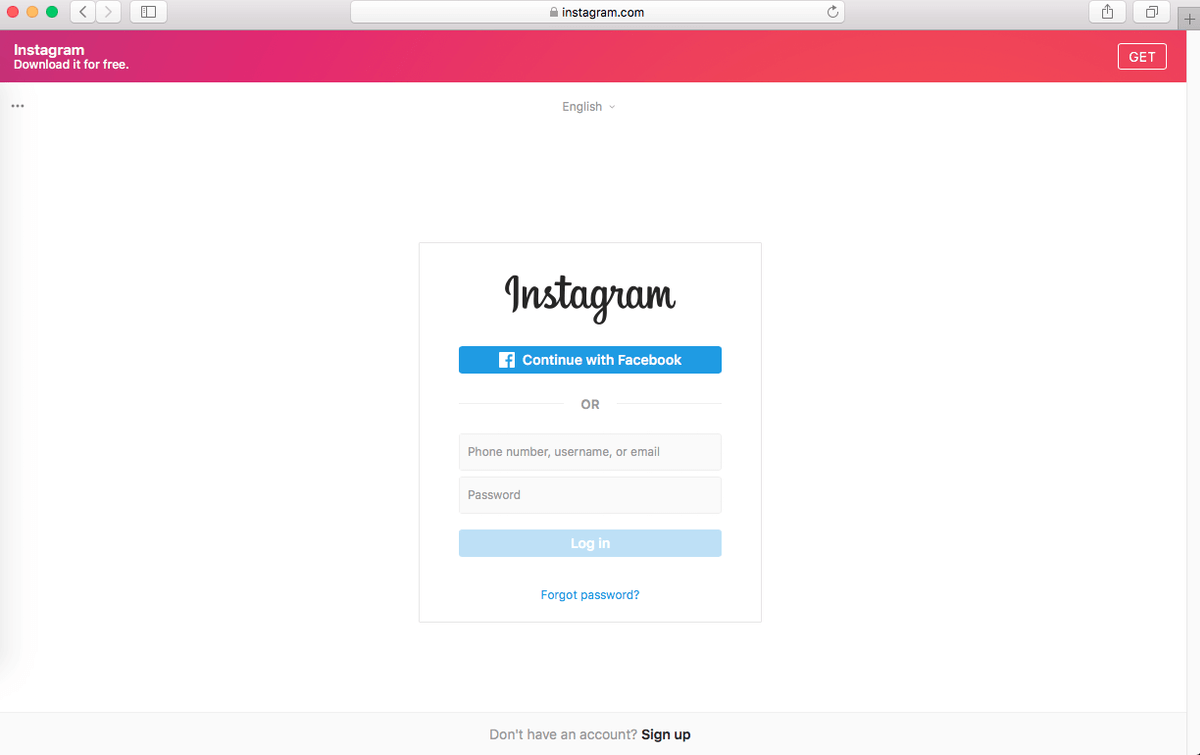
Carica la tua foto su Instagram!
Firefox
Nota: questa funzione non è disponibile in modo nativo nelle versioni precedenti di Firefox. Assicurati di eseguire l’ultima versione di Firefox o utilizza un browser diverso per falsificare correttamente il tuo agente web.
Nella barra dei menu, vai su STRUMENTI > SVILUPPATORE WEB > MODALITÀ PROGETTAZIONE RESPONSIVA.
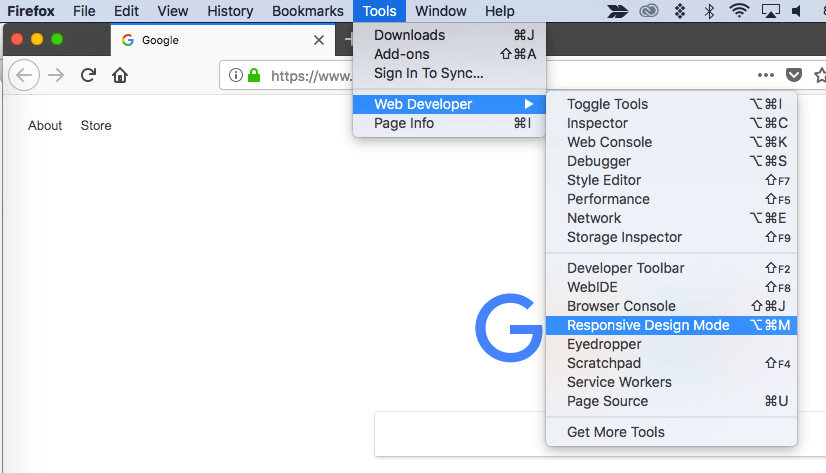
Se necessario, aggiorna la pagina. Dovrebbe aggiornarsi per assomigliare al piccolo schermo di uno smartphone. Puoi scegliere una dimensione diversa facendo clic sulla barra in alto e selezionando uno schermo più grande.
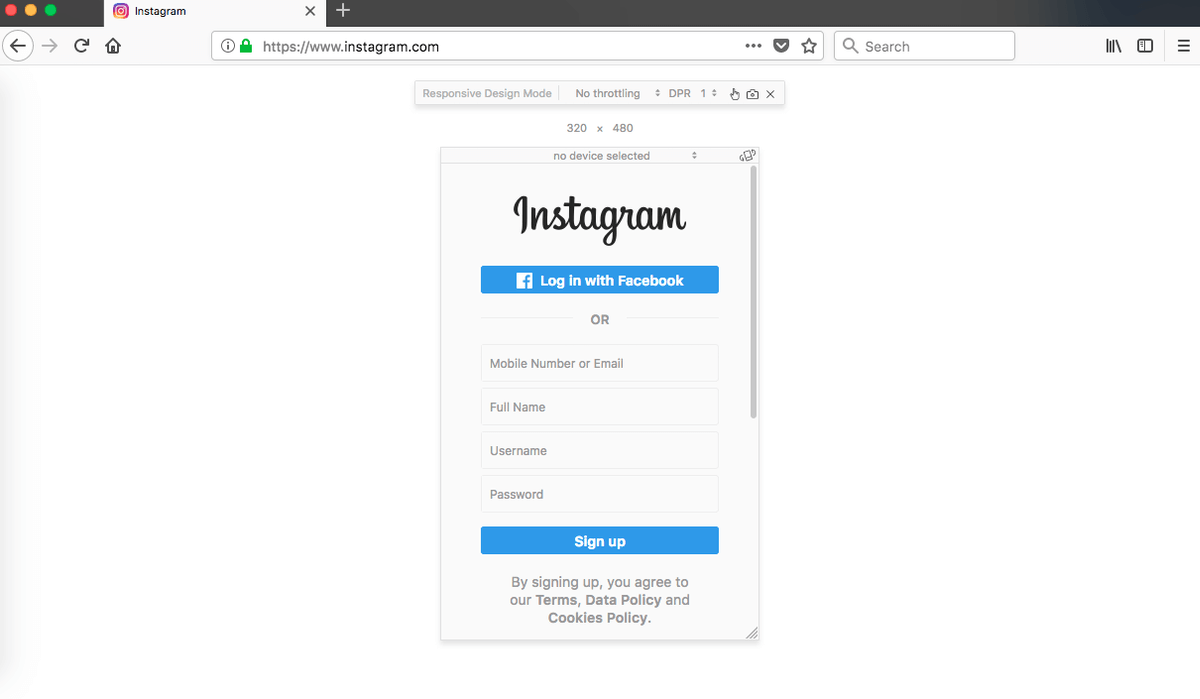
Usa il pulsante ‘+’ per caricare una foto su Instagram una volta effettuato l’accesso, proprio come sul tuo telefono.
Metodo 4: utilizzare un’app di terze parti
- Per: varia, principalmente Mac
- Pro: potrebbero essere disponibili funzionalità extra come la pianificazione di post o integrazioni con software di fotoritocco.
- Contro: dovrai affidare le tue credenziali di accesso a una terza parte e Instagram si riserva la possibilità di agire contro gli account che utilizzano software esterni per caricare post (anche se di solito non agiscono a meno che tu non sia uno spammer).
Tutti i metodi precedenti funzioneranno perfettamente se desideri caricare la foto occasionale, ma potresti riscontrare problemi se desideri pianificare post, aggiungere filtri o utilizzare altre funzionalità speciali.
In questo caso, puoi invece utilizzare un’app di terze parti per caricare le tue foto. Questo potrebbe non essere l’ideale per alcune persone perché ti richiederà di fornire le tue credenziali di accesso a un programma al di fuori di Instagram (compromettendo la sicurezza del tuo account) e potresti dover installare un programma sul tuo computer.
Tuttavia, questi strumenti spesso presentano vantaggi che l’app standard di Instagram non offre, come la possibilità di pianificare i post per il caricamento automatico o la modifica/il caricamento di massa dei post. Questo potrebbe superare i rischi.
Quindi quale programma di terze parti dovresti usare?
Canale artificiale (Solo Mac)
Flume è una delle app più pulite disponibili. Puoi installarlo come app macOS, che puoi installare direttamente dal loro sito.
Riceverai notifiche desktop, accesso ai tuoi messaggi diretti, funzione di ricerca, approfondimenti (solo account Instagram aziendali), traduzioni, scheda Esplora e quasi tutto ciò che Instagram ha da offrire.
Se vuoi caricare post, però, dovrai pagare $ 10 per Flume Pro. Flume Pro ti consente di caricare immagini, video e post con più immagini a un costo una tantum. Se hai più account, ti consente di utilizzare Flume con tutti loro.
Lightroom su Instagram
Ti piace elaborare le tue foto in Adobe Lightroom prima di condividerli? È comprensibile poiché il programma contiene molte funzionalità professionali ed è un punto fermo nella comunità creativa. Tuttavia, può essere frustrante perdere la qualità durante l’esportazione o esportare il giusto tipo di file ogni volta che desideri condividere su Instagram.
Poiché Lightroom (come la maggior parte dei prodotti Adobe) supporta i plug-in, puoi utilizzare il plug-in da Lightroom a Instagram per trasferire immediatamente le foto da Lightroom a Instagram. Funziona perfettamente su Mac e PC e ti fa risparmiare un sacco di problemi. Il plugin è gratuito, ma gli sviluppatori ti chiedono di pagare $ 10 per registrarti se ti piace.
Ecco un video che ti consentirà di iniziare a integrare il plug-in con Lightroom e a caricare la tua prima foto.
Uplet (solo Mac)
Aggiornamento rapido: Uplet non è più disponibile.
Uplet è un altro servizio di caricamento a pagamento che puoi utilizzare per gestire i tuoi post su Instagram. Il servizio richiede una tariffa una tantum di $ 19.95 (licenza personale) o $ 49.95 (licenza aziendale o licenza team). Puoi utilizzare l’app su qualsiasi Mac con macOS 10.9 o versioni successive. Tuttavia, se hai utilizzato un programma diverso per caricare le tue foto, Uplet ti offrirà un coupon di sconto del 50% per passare invece alla loro piattaforma. Se non sei sicuro di acquistarlo, puoi sempre provare prima l’app.
L’utilizzo di Uplet per caricare le immagini ti consente di utilizzare la tastiera del Mac, i file di foto a piena risoluzione e di accedere a strumenti di modifica come ritaglio, filtro e tagging. Tuttavia, non è un’applicazione Instagram a tutti gli effetti. Non potrai navigare utilizzando la scheda Esplora, rispondere ai DM o cercare nuovi account da seguire.
Puoi ottenere Uplet sul loro sito web. Una volta installato, il software si avvierà con una semplice schermata di caricamento. Trascina le foto che desideri nella casella, quindi modificale come faresti normalmente prima di pubblicarle. Supporta foto, video e post con più immagini.
Deskgram
Aggiornamento rapido: Deskgram non è più disponibile.
Deskgram è una delle poche app elencate qui che è in realtà completamente gratuita. Dovrai utilizzare il browser Google Chrome. Oltre a questo, funziona su tutti i sistemi e offre un giusto mix di funzionalità.
Per eseguire Deskgram, dovrai ottenere la loro estensione Chrome e quindi installare un file API. Il processo è un po’ difficile da seguire, ma fortunatamente hanno realizzato diversi video che mostrano il processo passo dopo passo.
Sfortunatamente, il sito contiene alcuni annunci, ma poiché è gratuito (e i blocchi degli annunci sono ampiamente disponibili) il compromesso è minimo.
Conclusione
Instagram ha preso d’assalto il mondo mobile, ma fortunatamente non deve rimanere sul tuo telefono. Sia che utilizzi la piattaforma per scopi professionali o per divertimento personale, poter accedere al tuo account dal tuo computer può essere estremamente utile.
Si spera di vedere un’app Instagram ufficiale per Mac che corrisponda a quella per PC, o forse una che includa funzionalità speciali. Fino ad allora puoi usare uno qualsiasi dei metodi che abbiamo descritto qui.
Leggi anche
- Come correggere gli errori della scheda di memoria SD: la guida definitiva
- Come scaricare tutte le foto da Facebook
- Come registrare lo schermo sul tuo iPhone o iPad
- Come cancellare l’archiviazione dei ‘Dati di sistema’ su Mac
- Come rimuovere le foto duplicate su iPhone con Gemini Photos
- Come svuotare il cestino o recuperare gli elementi eliminati su iPad
ultimi articoli